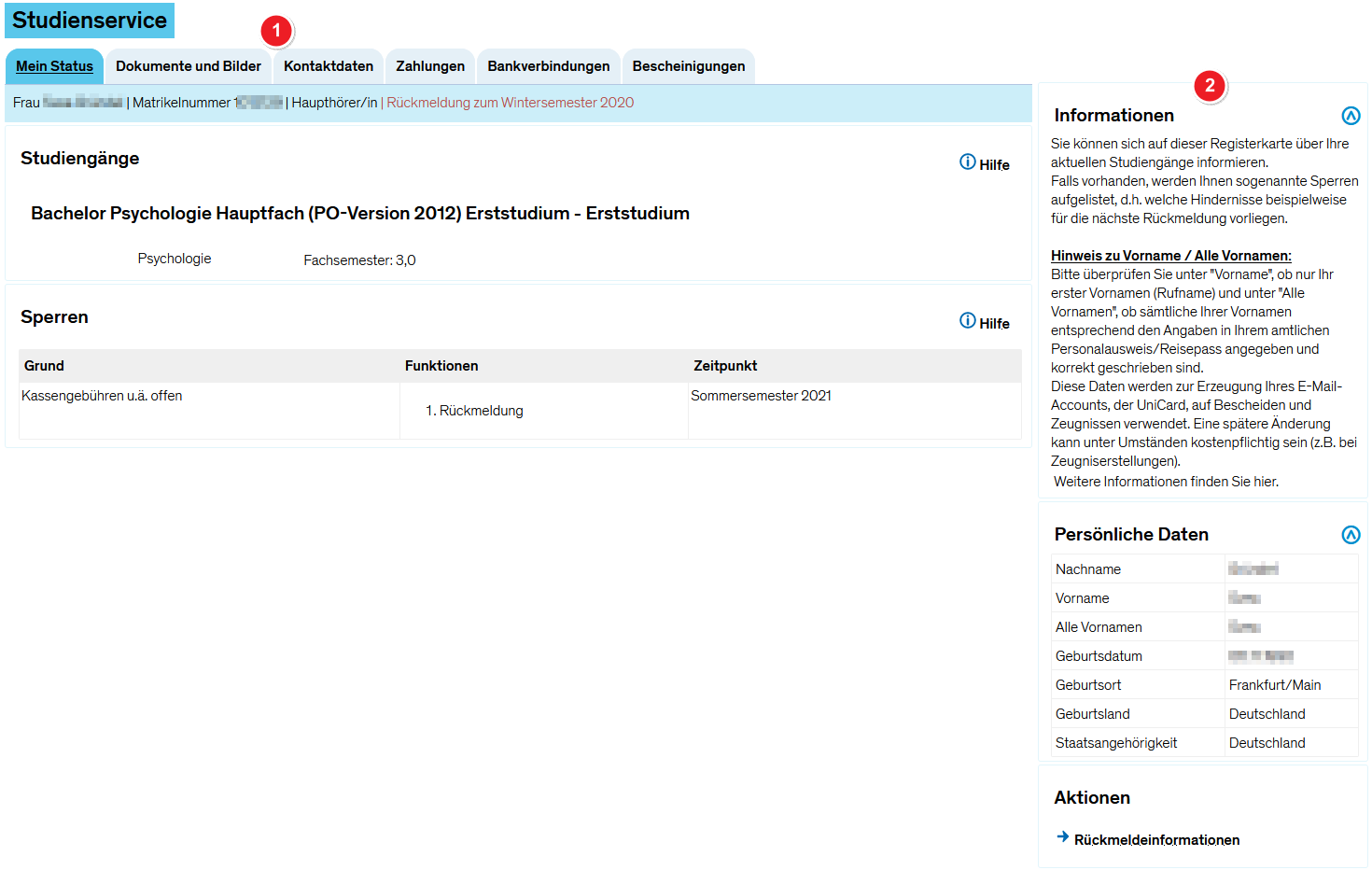ZEuS Stud SService: Unterschied zwischen den Versionen
Aus ZEuS-Wiki
Neuerstellung |
Keine Bearbeitungszusammenfassung |
||
| (27 dazwischenliegende Versionen von 2 Benutzern werden nicht angezeigt) | |||
| Zeile 1: | Zeile 1: | ||
{{ DISPLAYTITLE: | {{DISPLAYTITLE:Studienservice - Übersicht}} | ||
{{UnterseitenListe|<splist />}} | |||
==Erklärvideo== | |||
{{Video|gqShfhOF78}} | |||
==Das Wichtigste zu Ihrem Studium auf einen Blick== | |||
Dieser Menüpunkt liefert Ihnen die wesentlichen Informationen zu Ihrem Studium. Auf verschiedenen Registerkarten erhalten Sie Informationen zu Studienfächern, Kontaktdaten und Finanziellem. Hier können Sie sich außerdem Berichte rund um das Studium ausdrucken. | |||
=== | {| style="border: 2px; border-style: solid; border-color: #00a9e0; width: 100%;" cellspacing="5" | ||
|- | |||
| style="width: 33%;" | | |||
{{Klappbox-bluespice|[[Datei:ZEuS_icon_Screenshot.png|ZEuS_icon_Screenshot.png]] Menüpunkt ''Studienservice''|2= [[Datei:ZEuS_Stud_SService_Start.png|none]]}} | |||
[[Datei: | |} | ||
{| | |||
|- | |||
||[[Datei:ZEuS_Stempel1.png|none|24x24px]] | |||
||Im oberen Bereich werden die Registerkarten aufgeführt. | |||
|- | |||
||[[Datei:ZEuS_Stempel2.png|none|24x24px]] | |||
||In der rechten Spalte sehen Sie allgemeine Informationen zur jeweiligen Registerkarte. | |||
|} | |||
==Weiterführende Anleitungen== | |||
Erläuterungen zu den Registerkarten finden Sie in folgenden Anleitungen: | Erläuterungen zu den Registerkarten finden Sie in folgenden Anleitungen: | ||
* [[ZEuS_Stud_SService_Status| | *[[ZEuS_Stud_SService_Status|Registerkarte "Mein Status"]] | ||
* [[ | *[[ZEuS Stud SService Bilder|Registerkarte "Dokumente und Bilder"]] | ||
* [[ZEuS_Stud_SService_Zahl| | *[[ZEuS Stud SService Kontaktdaten|Registerkarte "Kontaktdaten"]] | ||
* [[ZEuS_Stud_SService_Bank| | *[[ZEuS_Stud_SService_Zahl|Registerkarte "Zahlungen"]] | ||
* [[ZEuS_Stud_SService_Beschein| | *[[ZEuS_Stud_SService_Bank|Registerkarte "Bankverbindungen"]] | ||
*[[ZEuS_Stud_SService_Beschein|Registerkarte "Bescheinigungen"]] | |||
==Siehe auch== | |||
{{mb-idee| | |||
<ul> | |||
<li>[[ZEuS_Studierende|Wiki-Startseite für Studierende]]</li> | |||
</ul>}} | |||
[[Kategorie:ZEuS für Studierende]] | |||
[[Kategorie:Student]] | |||
[[Kategorie:Studienservice]] | |||
[[en:ZEuS Stud SService]] | |||
[[Kategorie:Video]] | |||
[[Kategorie:Status]] | |||
[[Kategorie:Dokumente]] | |||
[[Kategorie:Bild]] | |||
[[Kategorie:Kontaktdaten]] | |||
[[Kategorie:Zahlungen]] | |||
[[Kategorie:Bankverbindung]] | |||
[[Kategorie:Bescheinigung]] | |||
[[Kategorie:TAN-Liste]] | |||
Aktuelle Version vom 15. September 2025, 09:36 Uhr
| |||||
Erklärvideo
Infos als Video anschauen
|
Das Wichtigste zu Ihrem Studium auf einen Blick
Dieser Menüpunkt liefert Ihnen die wesentlichen Informationen zu Ihrem Studium. Auf verschiedenen Registerkarten erhalten Sie Informationen zu Studienfächern, Kontaktdaten und Finanziellem. Hier können Sie sich außerdem Berichte rund um das Studium ausdrucken.
| Im oberen Bereich werden die Registerkarten aufgeführt. | |
| In der rechten Spalte sehen Sie allgemeine Informationen zur jeweiligen Registerkarte. |
Weiterführende Anleitungen
Erläuterungen zu den Registerkarten finden Sie in folgenden Anleitungen:
- Registerkarte "Mein Status"
- Registerkarte "Dokumente und Bilder"
- Registerkarte "Kontaktdaten"
- Registerkarte "Zahlungen"
- Registerkarte "Bankverbindungen"
- Registerkarte "Bescheinigungen"